经验直达:
- excel怎么做动态表格
- excel怎么让文字在表格滚动
一、excel怎么做动态表格
方法/步骤
图中数据表列举了2013-2016年每个月的数据 , 我们要实现的是通过下拉菜单选择年份,在图表中自动生成对应年份的月数据图表 , 效果如图 。
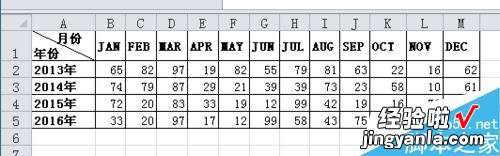
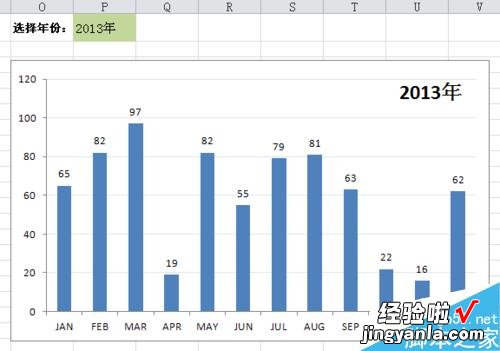
第一步,先说下思路 , 动态图表的实现 , 依赖于用公式生成数据 。我们用公式生成的数据来代替原数据表的数据,通过公式中函数参数的变化来达到动态的目的 。此例中需要变化的参加是年份,根据我们的要求先制作年份的下拉菜单 , 我们用到的方法是在P1单元格设置数据有效性,选择“序列”,来源是:A2:A5,确定后下拉菜单就做好了 。
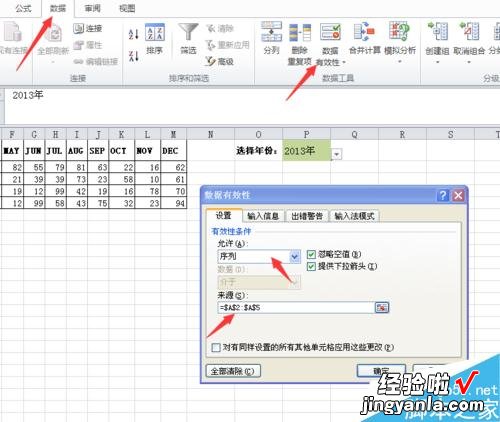
第二步,接下来我们该写公式了 , 选择数据的公式里我们通常用到OFFSET match,具体的用法这里就不细说了 , F1里面都有,我直接给出公式:
=OFFSET($B$1:$M$1,MATCH($P$1,$A$2:$A$5,),,1),
公式不难,其中MATCH($P$1,$A$2:$A$5,)里面的$P$1就是刚才我们制作的下拉菜单单元格,大家可以把公式复制到工作表,在P1选择不同的年份,然后在编辑栏选中公式后按F9键,看看结果,如图,结果中的数据是根据年份的不同而改变的,这就是动态图表的核心 。
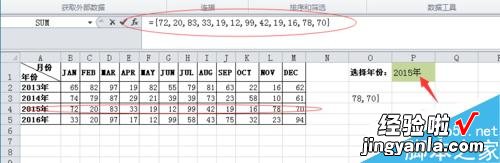
第三步,我们来把公式定义一个名称,因为图表是不能直接接受公式的,只能通过定义名称的方式来实现 。Ctrl F3调出名称管理器,点“新建”,“名称”处输入“月份”(名称可以随便起),“引用 位置"输入刚才的公式 , 确定
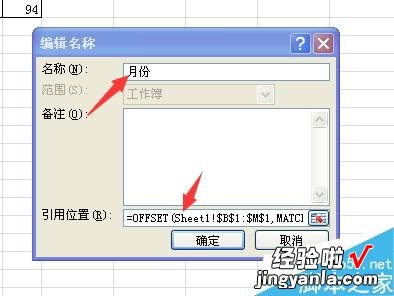
第四步,现在前期工作都做完了 , 我们可以生成图表了,直接插入一个柱形图,如图,
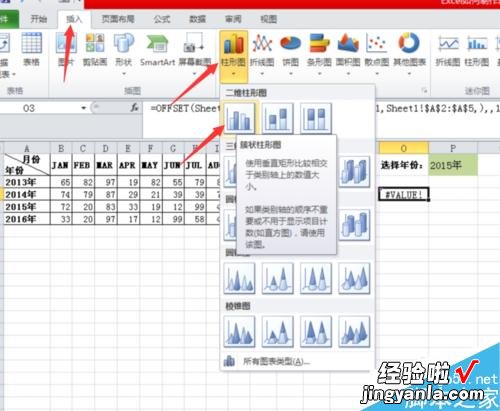

第五步,此时图表是空的 , 因为我们没选择任何数据,没关系 , 在图表中点击右键,单击”选择数据“,在”选择数据源“对话框中选择”编辑“,”系列名称“输入P1,"系列值”输入=Sheet1!月份 , 确定
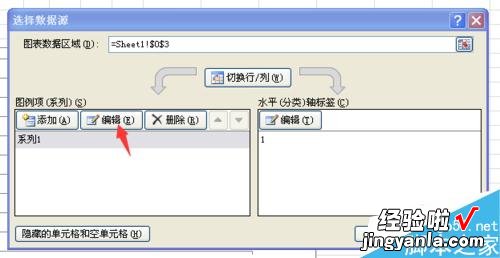
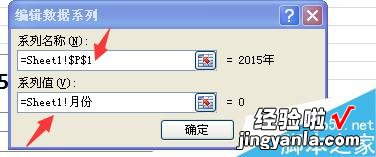
第六步,还是在”选择数据源“对话框 , 在水平(分类)轴标签栏,单击“编辑”,输入:=Sheet1!$B$1:$M$1(月份单元格地址),确定后,结果如下图
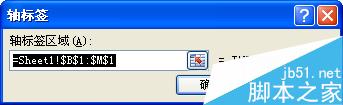
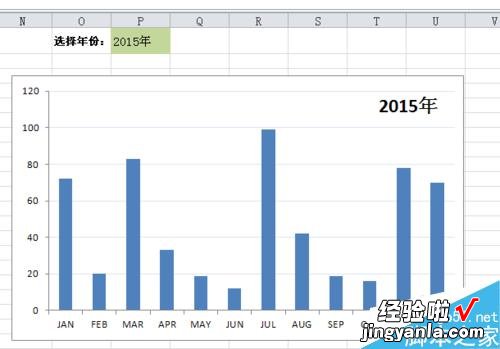
第七步,右键单击图表中的柱形 , 选择“添加数据标签”,简单美化图表,结果如图 。我们也可以做成选择月份 , 来生成各年度的数据图表,如图,方法大同小异,大家来自己来试着做一下吧 。
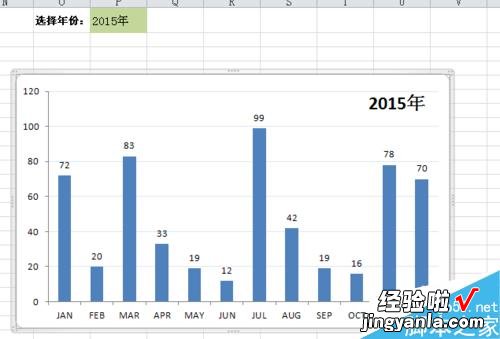
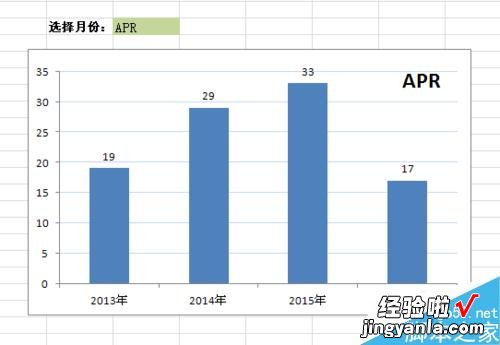
注意事项
在图表中引用名称时 , 名称前面一定要加上工作表名儿,如本例中的:sheet1!月份
二、excel怎么让文字在表格滚动
【excel怎么让文字在表格滚动 excel怎么做动态表格】excel拖动时不动,只要冻结窗口即可,且带小编细细说来 。
开启分步阅读模式
操作方法
01
打开excel , 如下图所示 。
02
下拉excel表,可以看到顶端标题行不见了 。
03
此时选中想要固定不动的一行的下面一行 , 选择视图选项 。
04
在视图选项中,点击冻结窗口,选择冻结拆分窗口 。
05
效果如下图所示,下拉列表显示保留第一行不动 。
06
如果保留的是上面两行,则选择第三行,然后点击冻结拆分窗口 。
07
效果如下图所示 。
08
如果需要既完成行又完成列的固定,我们可以选择下一个行和列处的单元格 。
09
如下图所示,效果还是不错滴~
